Cómo conectar el cable de red del zócalo
En los entornos domésticos y de oficina modernos, la conexión correcta de los cables de red de enchufes es la clave para garantizar un funcionamiento estable de la red. Este artículo presentará en detalle cómo conectar el cable de red del enchufe y proporcionará datos estructurados para ayudarlo a completar la operación fácilmente.
1. Trabajo de preparación
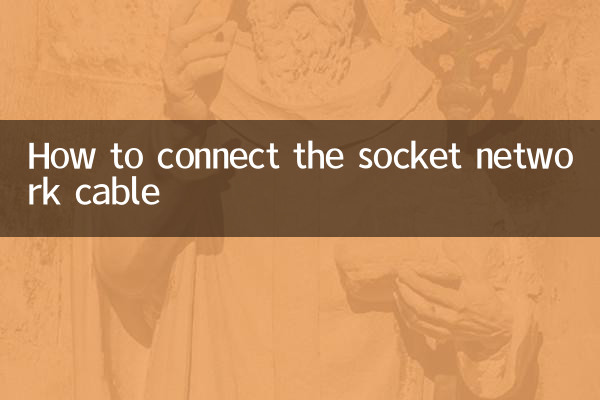
Antes de comenzar a conectar el cable de red del enchufe, debe preparar las siguientes herramientas y materiales:
| Herramientas/Materiales | Propósito |
|---|---|
| Cable de red (Cat5e/Cat6) | Transmitir señales de red |
| Módulo de toma de cable de red | Asegure cables de red y conecte dispositivos |
| Pelacables | Retire la funda del cable de red. |
| Alicates para prensar | Módulo de toma y cable de red fijo |
| instrumento de medición de línea | Pruebe si la conexión del cable de red es normal |
2. Pasos para la conexión del zócalo del cable de red
Los siguientes son los pasos detallados para conectar la toma del cable de red:
| pasos | Instrucciones de funcionamiento |
|---|---|
| 1. Retire la funda del cable de red. | Utilice pelacables para pelar unos 2-3 cm de la funda exterior del cable de red para exponer los 8 hilos centrales del interior. |
| 2. Organice los cables centrales. | Organice los cables de 8 núcleos de forma ordenada según el estándar T568A o T568B (se recomienda el estándar T568B). |
| 3. Cortar cuidadosamente los cables centrales. | Utilice tijeras para cortar cuidadosamente los cables centrales, dejando aproximadamente 1,5 cm de longitud. |
| 4. Inserte el módulo de enchufe | Inserte los cables centrales organizados en las ranuras para tarjetas correspondientes del módulo del zócalo, asegurándose de que cada cable central esté completamente insertado. |
| 5. Fijación engarzada | Utilice alicates de engarce para presionar firmemente el módulo del zócalo para garantizar que los cables centrales estén en buen contacto con el módulo del zócalo. |
| 6. Conexión de prueba | Utilice un probador de línea para comprobar si la conexión del cable de red es normal y asegúrese de que todos los cables centrales estén conectados. |
3. Comparación de los estándares T568A y T568B
El método de conexión del enchufe del cable de red suele adoptar el estándar T568A o T568B. La siguiente es la secuencia de los cables centrales de los dos estándares:
| número central | color T568A | color T568B |
|---|---|---|
| 1 | blanco verde | naranja blanca |
| 2 | verde | naranja |
| 3 | naranja blanca | blanco verde |
| 4 | azul | azul |
| 5 | Blanco y azul | Blanco y azul |
| 6 | naranja | verde |
| 7 | blanco marrón | blanco marrón |
| 8 | marrón | marrón |
4. Problemas comunes y soluciones
Al conectar el cable de red del enchufe, puede encontrar los siguientes problemas:
| pregunta | Solución |
|---|---|
| No hay señal después de conectar el cable de red. | Compruebe si la disposición de los cables centrales es correcta y vuelva a presionar el módulo del zócalo. |
| El instrumento de medición de cables muestra que algunos cables centrales están bloqueados. | Compruebe si el cable central está completamente insertado en la ranura para tarjetas y vuelva a engarzarlo. |
| La velocidad de Internet es inestable. | Asegúrese de utilizar cables de red y módulos de enchufe de alta calidad para evitar daños en el cable central. |
5. Cosas a tener en cuenta
1. Durante la operación, asegúrese de que los hilos centrales del cable de red estén dispuestos en el orden correcto para evitar cruces o desalineaciones.
2. Cuando utilice alicates para engarzar, utilice una fuerza moderada para evitar dañar el módulo del zócalo o los cables centrales.
3. Después de completar la conexión, se recomienda utilizar un probador de línea para probar la conectividad del cable de red y garantizar que la señal de la red sea estable.
Mediante los pasos y precauciones anteriores, puede completar fácilmente la conexión del cable de red del enchufe. Si aún tienes dudas sobre el funcionamiento, se recomienda consultar a técnicos profesionales.

Verifique los detalles

Verifique los detalles